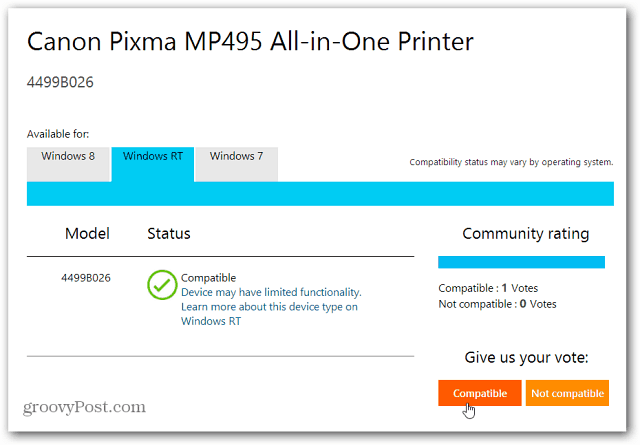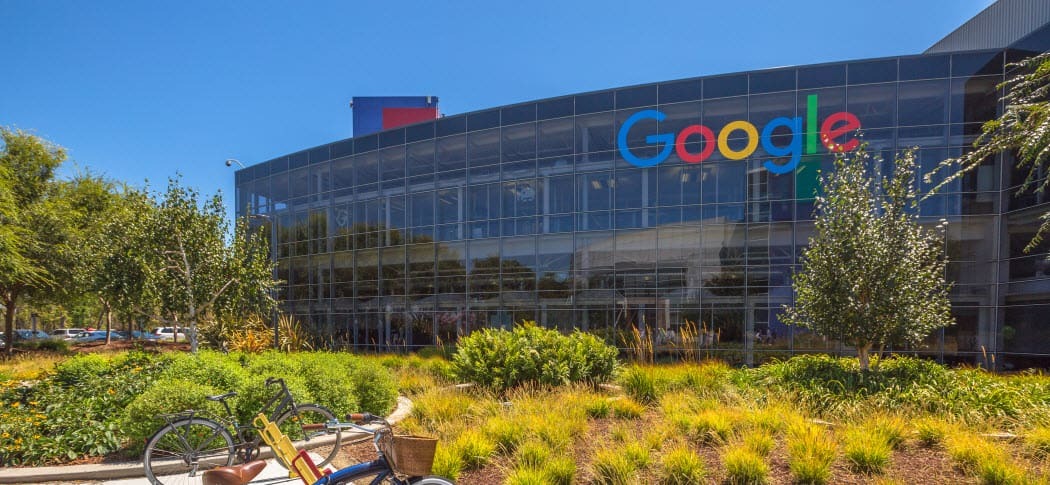Publikovaný
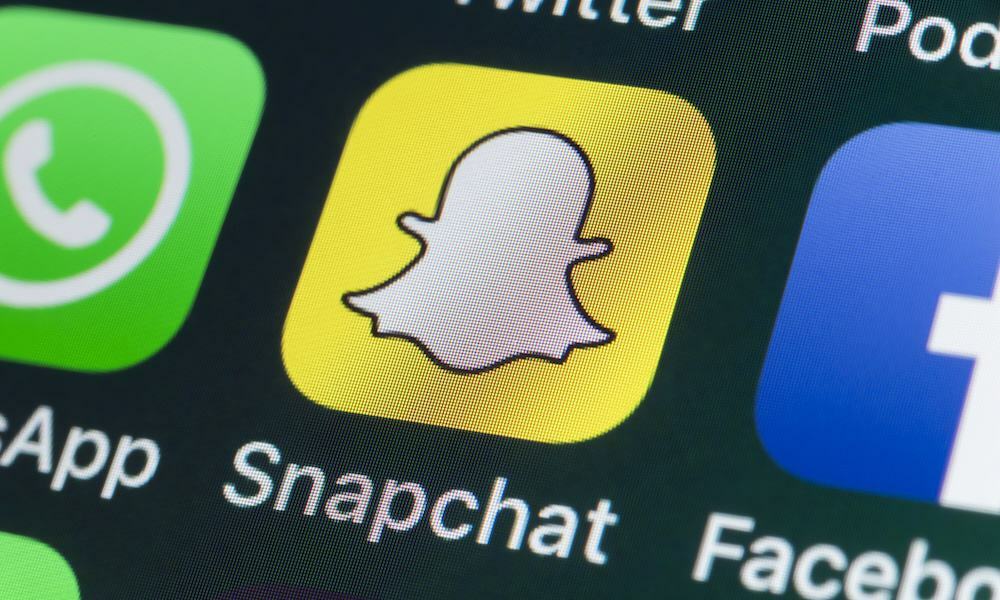
Ak ste niekedy premýšľali, ako vytvoriť skupinový chat na Snapchate na zdieľanie obrázkov a videí, tu máme odpoveď.
Väčšinu času používam Snapchat iba na výmenu správ a obrázkov jeden na jedného. Moji kamaráti a ja sa niekedy radi vydáme na zdieľanie pomocou bláznivé šošovky a filtre k dispozícii. Vtedy je pekné vedieť, ako vytvoriť skupinový chat na Snapchate, aby sme sa všetci mohli zapojiť do zábavy. Tu je postup, ako na to.
Začnite skupinový chat na Snapchate
Skupinové rozhovory sú na Snapchate už nejaký čas dostupné a možno ste túto možnosť videli aj bez toho, aby ste si to uvedomovali. Objavenie môže niekedy trvať roky všetko, čo dokážeš s aplikáciou alebo službou, ako je Snapchat.
Snapchat vám umožňuje zapojiť až 200 priateľov do skupinového chatu, takže každý môže zdieľať svoje bláznivé a bláznivé zábery.
Ako vytvoriť svoj prvý skupinový chat na Snapchate
- V aplikácii Snapchat na mobilnom zariadení klepnite na Chaty ikonu.

- Klepnite na ikonu Nový rozhovor rovnako ako pri odoslaní novej správy niekomu.
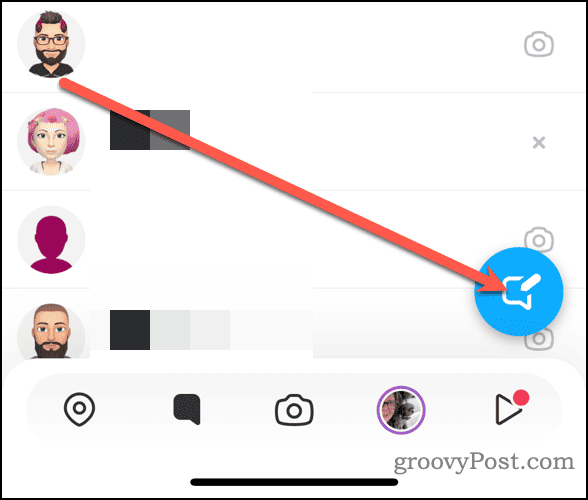
- V Nový rozhovor okno, klepnite na Nová skupina.
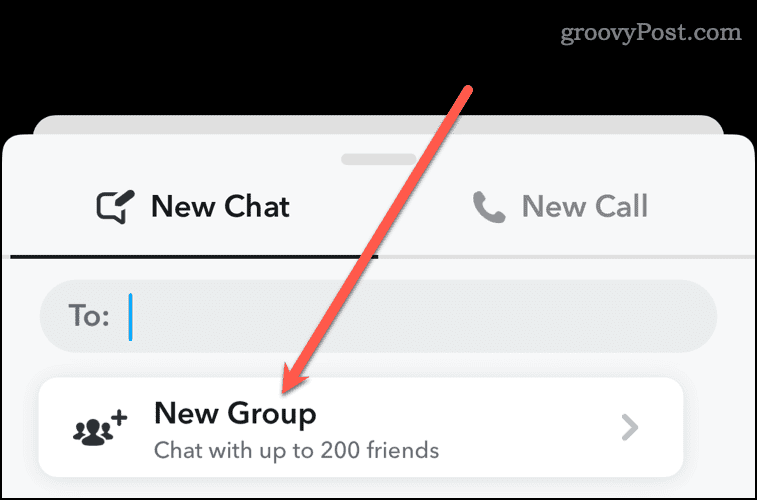
- Skupinu môžete pomenovať klepnutím na ikonu Názov novej skupiny a potom zadajte požadovaný názov.
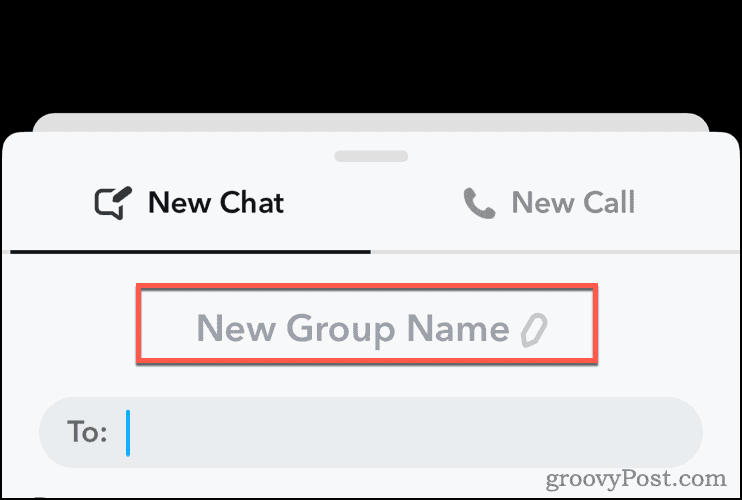
- Zadajte mená priateľov, ktorých chcete pridať do skupiny, alebo ich vyberte zo zoznamu priateľov. Do každého skupinového chatu, ktorý vytvoríte, môžete zahrnúť až 200 priateľov.
- Klepnite Chat so skupinou po pridaní požadovaných priateľov a môžete im začať posielať správy.
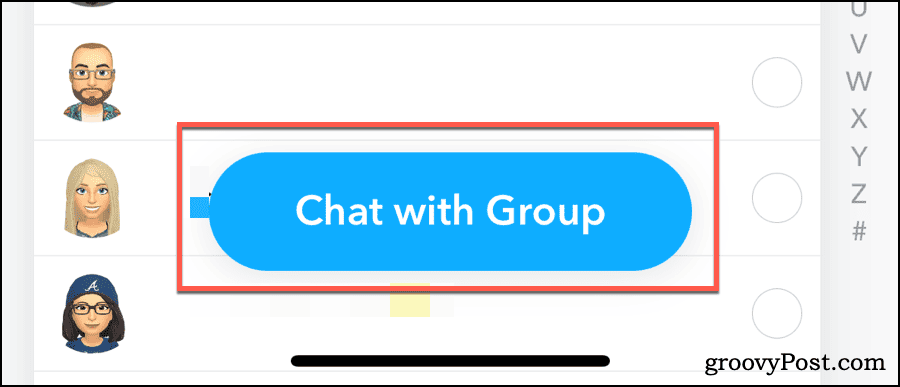
Hneď po vytvorení skupiny dostanú priatelia, ktorých ste do nej pridali, upozornenie, že boli pridaní do skupinového rozhovoru. Ak neskôr budete chcieť do skupiny pridať ďalších ľudí, je to jednoduché.
Ako pridať viac priateľov do skupinového chatu
- V skupinovom rozhovore klepnite na jeho názov v hornej časti displeja.
- Vedľa Členovia skupiny na stránke nastavení klepnite na + Pridať.
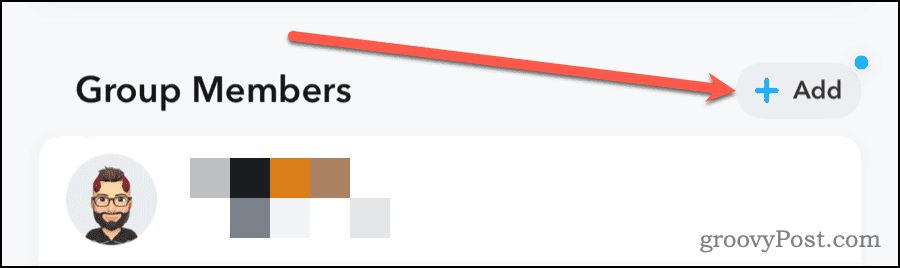
- Vyberte priateľov, ktorých chcete pridať do skupinového rozhovoru, a klepnite na hotový.
Prípadne môžete pristupovať k ďalším nastaveniam klepnutím na ikonu s tromi bodkami v pravom hornom rohu chatu.
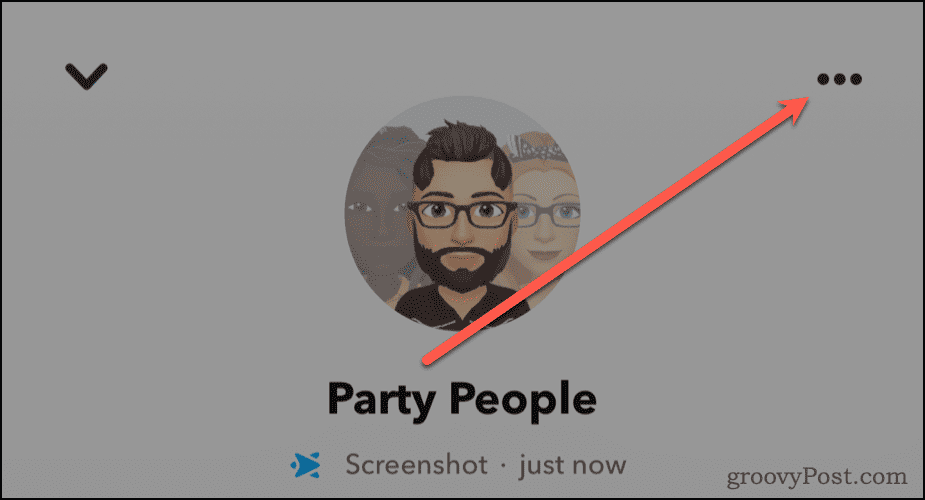
Tam si môžete vybrať Pridať členov do skupiny pridať ďalších priateľov.
Ako zmeniť nastavenia a odstrániť priateľov zo skupinového rozhovoru
Na stránke nastavení, ku ktorej sa dostanete po klepnutí na názov skupinového rozhovoru, môžete urobiť niekoľko ďalších vecí.
- Môžete nastaviť tapetu, ktorú vo vašom skupinovom rozhovore uvidí každý.
- Môžete tiež zmeniť farbu svojho mena v skupinovom rozhovore.
- Klepnutím na ikonu troch bodiek zvýraznenú vyššie nájdete ďalšie možnosti.
Ako odstrániť priateľa zo skupinového chatu Snapchat
Chcete niekoho odstrániť zo skupinového četu?
- Na stránke nastavení nájdite priateľa, ktorého chcete odstrániť.
- Dlho stlačte ich používateľské meno, kým sa neotvorí ponuka.
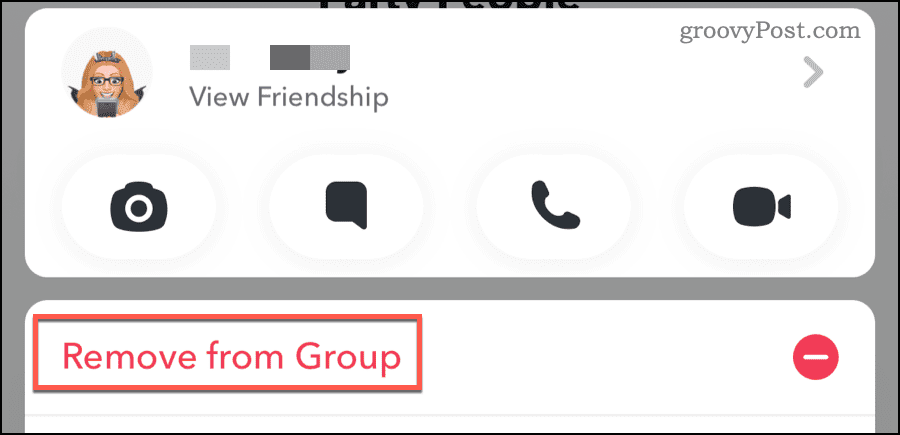
- Klepnite Odstrániť zo skupinya už nebudú dostávať správy ani obrázky odoslané do skupinového rozhovoru.
Toto nebude stlmiť, odstrániť alebo zablokovať z vašich súkromných správ. Len ich odstráni zo skupinového chatu.
Zmena nastavení skupinového chatu a ďalšie
Pomocou ikony s tromi bodkami v pravom hornom rohu skupinového rozhovoru budete môcť vykonávať ďalšie zmeny. Tu môžete upraviť názov skupiny zobrazený pre všetkých účastníkov chatu.
Môžete tiež klepnúť Nastavenia chatu spravovať individuálne nastavenia chatu. Skupinový rozhovor môžete vymazať z histórie rozhovorov, pripnúť konverzáciu na začiatokalebo zmeniť nastavenia upozornení.
Ak chcete opustiť skupinu, ale umožniť ostatným, aby si to užili, stačí ťuknúť Opustit skupinu.
Predovšetkým sa bavte so Snapchatom
Snapchat si v priebehu rokov vytvoril trochu temnú povesť, ale stále má potenciál byť zábavným odklonom od rigamarolu každodenného života. Nemusíte ho používať ani na zdieľanie s inými ľuďmi... Zistil som, že to funguje skvele zanechanie súkromných príbehov kde sa zamýšľam nad niečím hlbokým a osobným. Môžem sa na to pozrieť, keď chcem, ale nikto iný to nemôže vidieť, pokiaľ to ja sám nechcem.
Bol tento článok nápomocný?
Super, zdieľaj:
zdieľamTweetujteRedditLinkedInEmailVďaka!
Ďakujeme, že ste sa na nás obrátili.
Ďakujeme, že ste sa na nás obrátili.